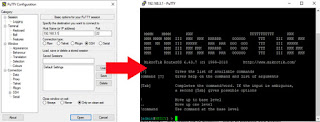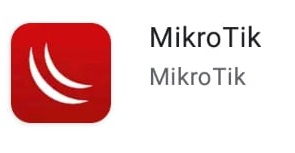Ada dua cara utama yang umum digunakan untuk menyetting
router mikrotik yaitu via CLI dan GUI. CLI (Comand Line Interface) merupakan
program berbasis teks/tulisan yang berisi perintah-perintah tertentu. Sedangkan
GUI (Graphical User Interface) merupakan program tatap muka (bukan berbasis
teks) yang dapat berintraksi langsung dengan user secara grafik.
Kita biasasanya menggunakan aplikasi biru yang
bernama winbox untuk menyetting sebuah router mikrotik yang berbasis GUI. Perlu
diketahui masih banyak aplikasi atau program yang bisa menyetting mikrotik baik
yang menggunakan CLI ataupun GUI yang bisa digunakan.
1. Putty
Putty merupakan salah satu
aplikasi atau program berbasis CLI yang biasa digunakan dalam menyetting router
mikrotik. Didalamnya terdapat port-port yang bisa digunakan untuk mengakses
mikrotik. Mulai dari Telnet yang menggunakan port (23), SSH (22), sampai Serial(9600).
Cara menggukannya kita masukan Ip
address dari router mikrotik kita pada kolom “ Host Name (or IP address) “
misal ip mikrotik kita adalah 192.168.3.0/24 maka tuliskan di kolom IP
192.168.3.1 dan pilih port yang ingin digunakan seperti SSH atau Telnet. Masukan
username dan password adminya dan kita bisa mulai menyettingnya.
2. Winbox
Sepertinya kita tidak asing
dengan aplikasi ini. Aplikasi untuk menyetting router mikrotik yang berbasis
GUI sehingga cukup mudah dalam menyetting mikrotik. Aplikasi ini sangat cocok
digunakan untuk pemula dalam menyetting mikrotik.
Menggunakanya cukup mudah asalkan
komputer/perangkat yang kita gunakan satu segmen dengan router tersebut. Kita buka
aplikasi Winbox otomatis akan muncul Ip dan mac address dari router mikrotik
yang tersambung dengan komputer kita. Pilih salah satu (ip address atau mac
address) kemudian masukan tekan “ connect” dan mulailah setting.
3. Web Browser
Web browser tidak memerlukan
aplikasi khusus seperti Winbox atau Putty, web browser cukup menggunakan
aplikasi pencarian seperti Chrome atau sejenisnya yang terinstall di komputer
atau hp kalian. Web browser menggunakan port (80). Web browser juga tidak jauh
beda dengan aplikasi WinBox berbasis GUI.
Cara menggunakannya pun sama
dengan Winbox ataupun putty yaitu menggunakan ip mikrotik yang terhubung. Ketikan
di kolom URL ip dari mikrotik yang kita gunakan contoh 192.168.3.1
4. Mikrotik (apk Android/ios)
Merupakan aplikasi GUI yang
dikembangkan oleh mikrotik. Apk mikrotik bisa kita unduh di playstore atau
appstore. Cara menggunakanyapun sama dengan aplikasi winbox bisa menggunakan
mac address ataupun ip address.
Kesimpulan dari pengertian diatas adalah banyak
cara untuk menyetting router mikrotik baik yang berbasis CLI maupun GUI. Hal yang
perlu di perhatikan adalah mikrotik dan perangkat yang digunakan untuk
menyettingnya (hp/laptop) harus satu segmen ip. Dan pastikan pada mikrotik
mengijinkan port-port aplikasi yang digunakan.